Situatie
Microsoft a aruncat o nouă casetă de căutare în bara de titlu a Outlook. La prima vedere, este foarte asemănător cu vechea casetă de căutare, dar are o mulțime de trucuri noi pe mânecă. Microsoft Outlook, împreună cu celelalte aplicații Office, au acum o nouă casetă Căutare în bara de titlu. Aceasta se numește Microsoft Search și este disponibilă atât în aplicațiile client, cât și în aplicațiile web din Microsoft 365 (M365) / Office 365 (O365).
Solutie
Caseta Căutare funcționează la fel în toate aplicațiile, dar anterior singura aplicație Office care avea într-adevăr Căutarea a fost Outlook. Deci, dacă ești obișnuit cu stilul vechi, atunci aceasta este o schimbare. Anterior, caseta de căutare a fost amplasată sub panglică și deasupra e-mailurilor.
În schimb, noua casetă Căutare este în bara de titlu.
Noua bară de căutare vă oferă mai mult spațiu vertical, care este foarte util dacă utilizați un ecran mai mic, cum ar fi un laptop sau o tabletă, mai degrabă decât un monitor mai mare. Pentru persoanele care au obisnuinta de a face click chiar deasupra folderului de e-mail pentru a căuta, acest lucru va fi puțin diferit, dar nu este un salt pozițional imens.
Microsoft a adăugat, de asemenea, două comenzi rapide de la tastatură pentru a vă ajuta să ajustați – CTRL + E și ALT + Q – ceea ce este o adăugare binevenită pentru cei dintre noi care doresc să evite comutarea între tastatură și mouse, dacă este posibil. Când faceți click în noua casetă Căutare (sau utilizați comanda rapidă de la tastatură), va apărea un meniu care arată căutările recente, persoanele și acțiunile.
Dacă doriți să vedeți fila Căutare, va trebui să faceți click pe o bucată goală a panglicii pentru a ascunde meniul derulant al barei de căutare.
Pe măsură ce tastați în caseta Căutare, meniul va filtra termenii de căutare, persoanele și acțiunile pentru a se potrivi cu ceea ce tastați. Indiferent de orice altceva, aceasta este cea mai mare schimbare în Microsoft Search: nu mai face căutări doar prin e-mail. Noua caracteristică caută totul în Outlook, inclusiv funcționalitatea Outlook. Această schimbare este deosebit de utilă pentru a afla cum să faci lucrurile.
Dacă doriți să știți cum să mutați e-mailurile, de exemplu, tastați „move” în caseta Căutare și, sub orice e-mail care se potrivește cuvântului, meniul va afișa comenzi relevante.
Puteți schimba locația de căutare implicită, dar acum puteți modifica și câmpurile de căutare implicite. Dacă doriți să căutați lucruri care nu sunt în câmpurile implicite, faceți clic pe „Adăugați mai multe opțiuni”
Aceasta va oferi opțiuni suplimentare pe care le puteți activa, precum și oprirea câmpurilor pe care nu le utilizați. Bifați sau debifați casetele și faceți click pe „Apply” când ați terminat.

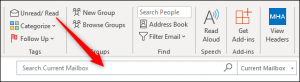
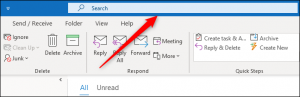
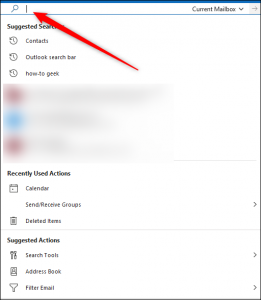
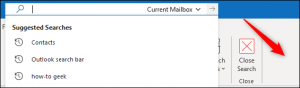
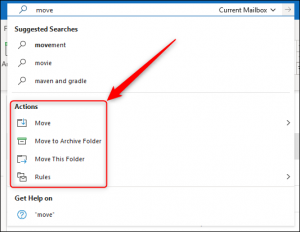
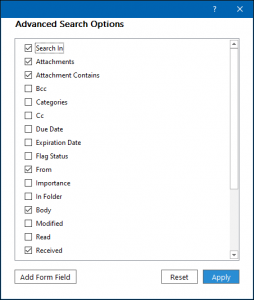
Leave A Comment?